Sådan tager du nærbilleder (makro) på iPhone

Makrofotografering er dybest set en teknik til at tage billeder eller videoer af små genstande på tæt hold.
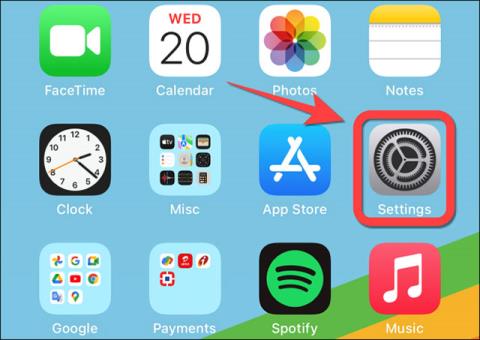
Under iPhone 13-lanceringen annoncerede Apple officielt, at ProRes -videooptagelsesfunktionen vil blive udstyret til iPhone 13 Pro-duoen på iOS 15-platformen. ProRes kan ganske enkelt forstås som et komprimeringsformat, der er skabt til at hjælpe med at komprimere videofiler uden at reducere videoens overordnede kvalitet.
Enhver, der regelmæssigt redigerer video med professionel software som Final Cut Pro, Premiere Pro eller DaVinci Reslove, bør overveje at bruge ProRes. Denne funktion hjælper med at skabe videoer i høj kvalitet, men sparer lagerplads. Desuden vil din computer håndtere ProRes-filer bedre end andre formater.
Denne artikel viser dig, hvordan du aktiverer ProRes på iPhone 13 Pro og Phone 13 Pro Max.
Hvilke iPhone-modeller understøtter ProRes-videooptagelse?
Som de mest avancerede iPhone-modeller på nuværende tidspunkt har iPhone 13 Pro og iPhone 13 Pro Max et kamerasystem, der er blevet væsentligt opgraderet med hensyn til hardwarekonfiguration til at understøtte den nye ProRes-videotilstand. Gennem systemets indbyggede Kamera-app kan du optage 4K-video med 30 billeder i sekundet på din iPhone 13 Pro (eller Pro Max), men vil kræve mindst 256 GB hukommelse. 128GB-modellen kan kun optage 1080p ProRes-video med 60 billeder i sekundet.
Således vil ProRes-videofunktionen på nuværende tidspunkt kun fungere på iPhone 13 Pro og Phone 13 Pro Max, der kører iOS 15.1 eller nyere.
Aktiver ProRes-videooptagelse på iPhone
For at komme i gang skal du åbne appen " Indstillinger " på din iPhone .
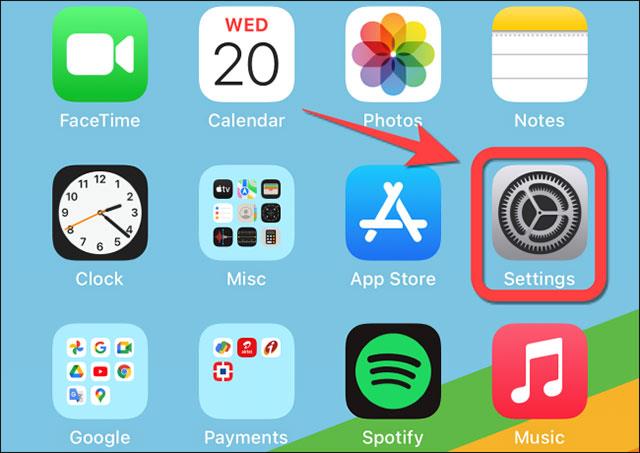
Rul ned og klik på “ Kamera ” .
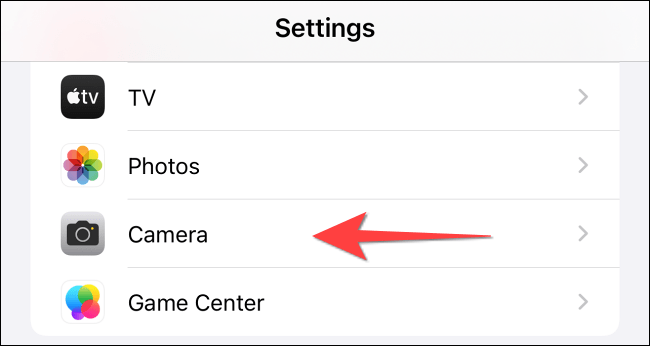
Klik derefter på " Formater " øverst .
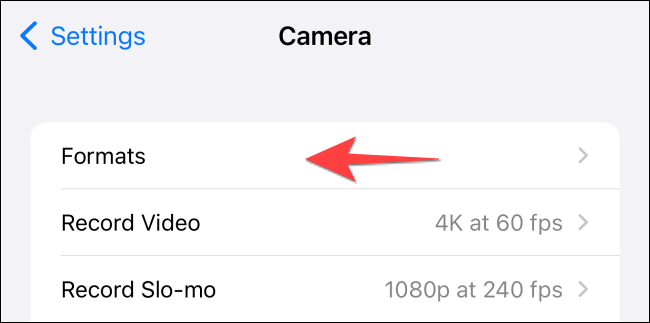
Nu vil du se indstillingen " Apple ProRes " vises. Tryk på den højre vippekontakt for at aktivere funktionen.
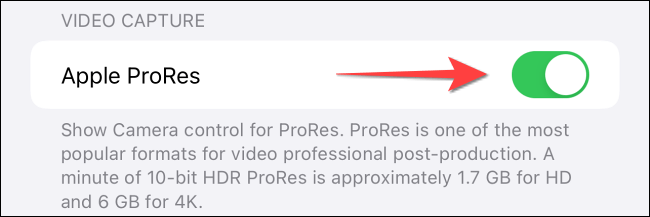
Tryk på knappen " Kamera " i øverste venstre hjørne af skærmen for at gå til den forrige menu.
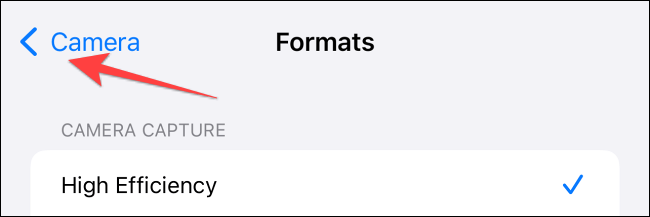
Klik for at vælge " Optag video ".
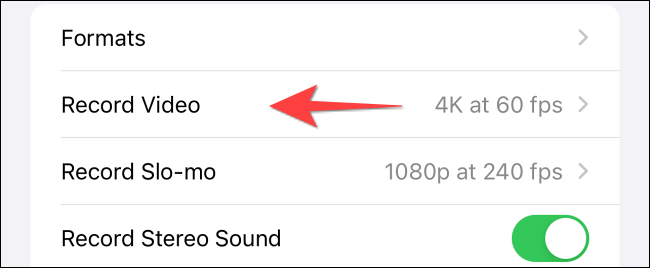
Vælg ProRes-videoopløsning " 1080p HD ved 60 fps " eller " 4K ved 30 fps ", afhængigt af din enhedskonfiguration.
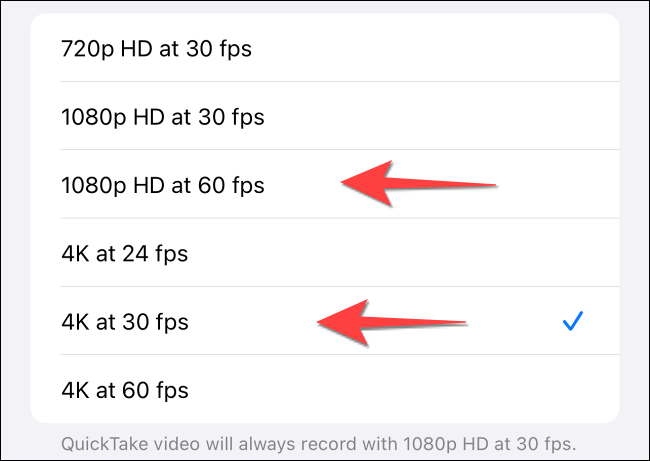
Luk nu appen " Indstillinger " og start kamera-appen på din iPhone. Skift til "Video"-tilstand og tryk på " ProRes "-indstillingen i øverste venstre hjørne for at aktivere den. Appen viser det antal minutters video, du kan optage i ProRes-tilstand.
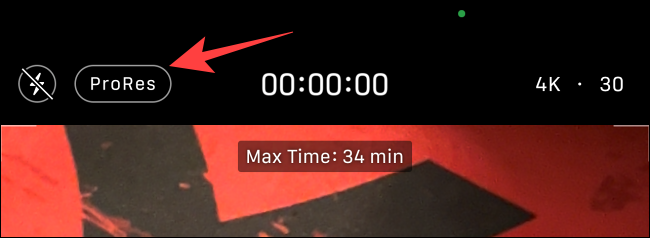
Så enkelt er det hele. Håber du får en god oplevelse med din iPhone!
Makrofotografering er dybest set en teknik til at tage billeder eller videoer af små genstande på tæt hold.
ProRes kan ganske enkelt forstås som et komprimeringsformat, skabt til at hjælpe med at komprimere videofiler uden at reducere videoens overordnede kvalitet.
Apple har endelig afsløret sin seneste flagskibssmartphone, iPhone 13 Pro. De fleste købere vil straks undre sig over, hvordan iPhone 13 Pro og iPhone 12 Pro er forskellige.
Før vi skynder os at opgradere fra iPhone 13 Pro til iPhone 14 Pro, lad os se nærmere på forskellene mellem disse to modeller og se, om iPhone 14 Pro er dine penge værd.
Selvom iPhone 13 Pro bringer bedre hardware, er den så virkelig mere værd end standard iPhone 13?
iPhone 13-serien har 4 modeller at vælge imellem – iPhone 13, 13 Mini, 13 Pro og 13 Pro Max. For ikke at nævne, hver model har også forskellige opbevarings- og farvemuligheder. Hver model i iPhone 13-serien kører Apples seneste iOS - iOS 16.
Sound Check er en lille, men ret nyttig funktion på iPhone-telefoner.
Fotos-appen på iPhone har en hukommelsesfunktion, der opretter samlinger af fotos og videoer med musik som en film.
Apple Music har vokset sig usædvanligt stor siden den første gang blev lanceret i 2015. Til dato er det verdens næststørste betalte musikstreamingplatform efter Spotify. Ud over musikalbum er Apple Music også hjemsted for tusindvis af musikvideoer, døgnåbne radiostationer og mange andre tjenester.
Hvis du vil have baggrundsmusik i dine videoer, eller mere specifikt, optage sangen, der afspilles som videoens baggrundsmusik, er der en ekstrem nem løsning.
Selvom iPhone indeholder en indbygget Weather-app, giver den nogle gange ikke nok detaljerede data. Hvis du vil tilføje noget, er der masser af muligheder i App Store.
Ud over at dele billeder fra album, kan brugere tilføje fotos til delte album på iPhone. Du kan automatisk tilføje billeder til delte album uden at skulle arbejde fra albummet igen.
Der er to hurtigere og enklere måder at konfigurere en nedtælling/timer på din Apple-enhed.
App Store indeholder tusindvis af fantastiske apps, du ikke har prøvet endnu. Almindelige søgetermer er muligvis ikke nyttige, hvis du vil opdage unikke apps, og det er ikke sjovt at gå i gang med endeløs scrolling med tilfældige søgeord.
Blur Video er et program, der slører scener eller ethvert indhold, du ønsker på din telefon, for at hjælpe os med at få det billede, vi kan lide.
Denne artikel vil guide dig, hvordan du installerer Google Chrome som standardbrowser på iOS 14.













